Win7重装系统分区怎么设置 重装Win7系统重新分区的方法 系统之家
在计算机的世界中,尤其是电脑操作系统中,磁盘分区是一个不可或缺的环节。大多数新购买的电脑,操作系统都会自动为我们划分好磁盘空间。当我们需要重新安装系统,或者对现有系统进行调整时,就需要我们自己来划分磁盘了。为此,本文将为大家提供一种分区方案,以解决大家在分区操作中的困扰。
一、系统盘分区原版方案
1、你需要进入分区设置界面,找到并点击“驱动器选项(高级)”。
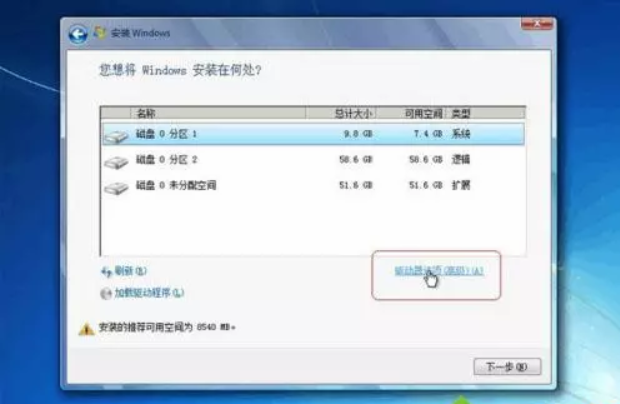
2、如果你不需要对分区进行调整,只需选择类型为“系统”的分区1,然后点击“格式化”即可。如果你需要全盘分区,就依次选择各个分区,然后点击“删除”。
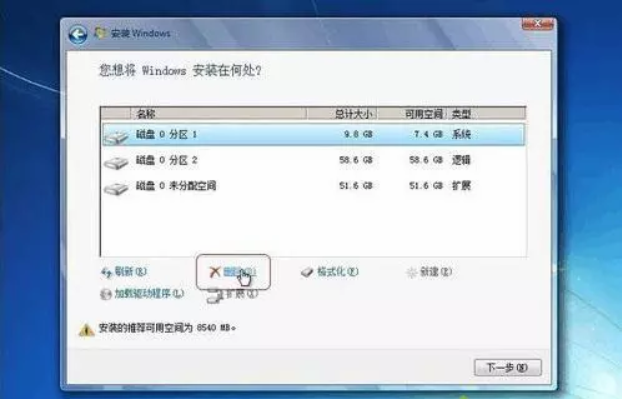
3、接下来,选择未分配的空间,点击“新建”,输入你想要分配的空间大小(例如,1G等于1024M),然后点击“应用”。

4、完成分区后,选择你要安装操作系统的分区,然后点击“下一步”,开始安装。
二、U盘PE系统分区方案
1、插入你的U盘PE启动盘,然后重启电脑,在开机过程中按下F12、F11或Esc键,选择U盘启动。进入到U盘主菜单,选择【01】或【02】进入PE系统。
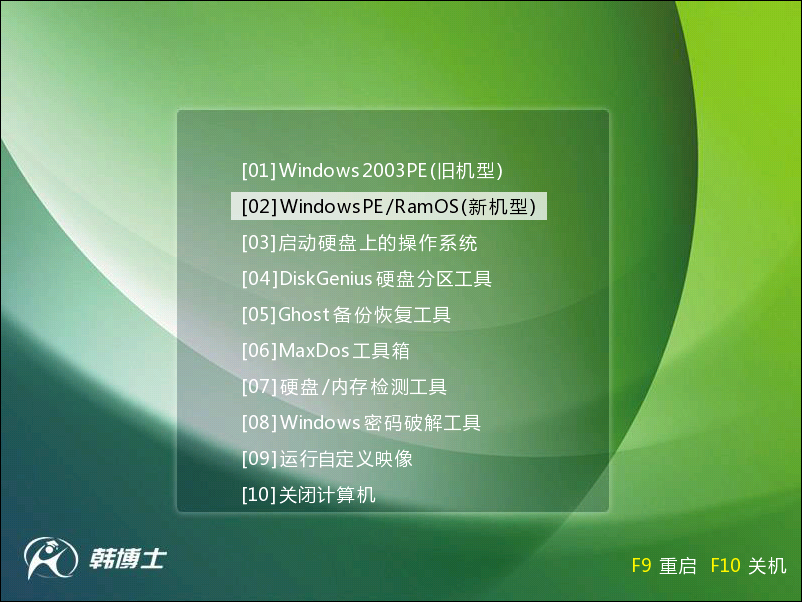
2、进入PE系统后,打开桌面上的分区大师,然后点击快速分区。根据你的需求,分配各分区的大小,设置主分区,最后点击“确定”。在这里,我们设定了一个主分区,你可以根据自己的需要进行调整。
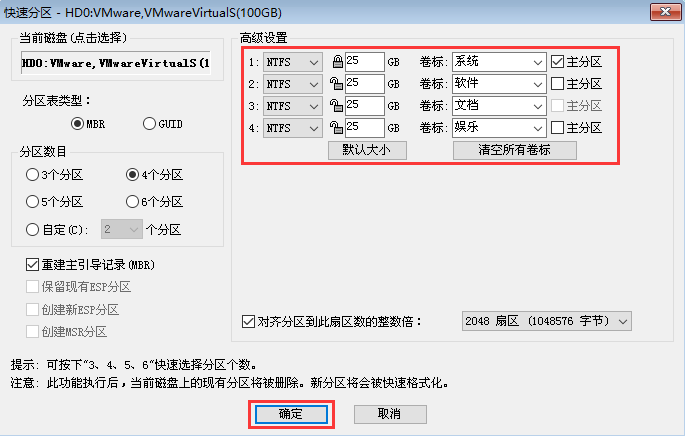
3、分区完成后,你可以通过桌面上的韩博士PE装机工具,点击“安装系统”,开始进行Win7系统的重装。
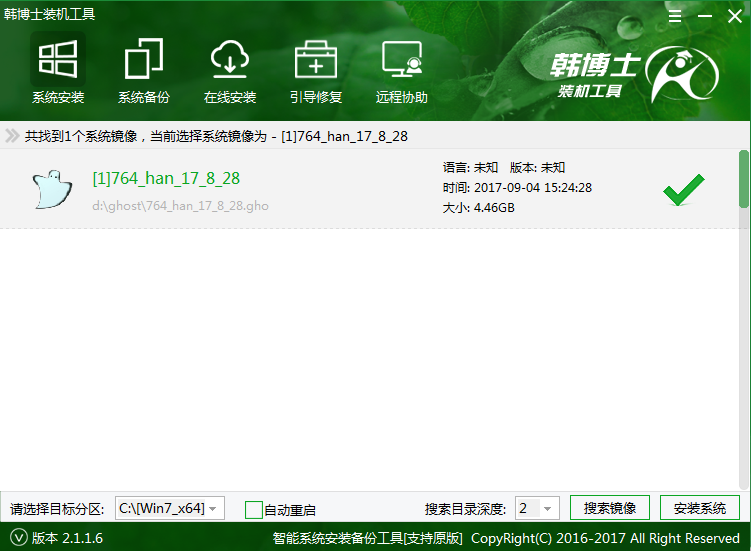
通过以上步骤,你就可以顺利完成磁盘分区,然后进行操作系统的安装。在这个过程中,如果遇到任何问题,都可以随时咨询我们,我们将竭诚为你解答。祝你的电脑使用愉快!

